Bonjour à toutes et à tous, je voulais vous proposer dès aujourd’hui un programme presque, voire pratiquement, obligatoire pour tous les possesseurs de téléphones portables : sous notre système fétiche qu’est Android !
Je veux bien sûr vous parler des tueurs d’applications appelés plus communément les programmes « tasks« , si vous ne connaissez peut-être pas encore cet outil formidable, vous verrez qui vous sera d’une grande utilité. Comme vous le savez sûrement, nos téléphones sont maintenant multi-tâches et nous pouvons donc lancer divers programmes sans que l’on soit obligé d’en arrêter un autre.
Malheureusement, cela peut poser quelques soucis si vous êtes un ogre d’applications et de jeux. Ces programmes « tasks » vont vous permettre alors de fermer toutes les applications que vous avez lancées sur votre téléphone et qui restent en mémoire. Vous pourrez ainsi libérer de la RAM ( Random Access Memory ou mémoire vive) sur votre portable et éviter les éventuels ralentissements, mais aussi, et c’est ce que tout le monde recherche de nos jours, augmenter considérablement la durée de vie de votre batterie.
Je ne voulais pas vous proposer qu’un seul programme, mais plusieurs, car j’ai moi-même, et je ne pense pas être le seul, essayé divers programmes « tasks » pour trouver celui qui me convenait le mieux. Vous pourrez ainsi vous faire vos propres avis et choisir celui que vous préférerez au cours de ces petits tests.
Sûrement l’un des gestionnaires de tâches les plus connus à ce jour et le préféré du public. Pratique, simple d’utilisation, beaucoup d’options : tout ce qui fait de lui l’un des favoris sur l’Android Market. L’un de ses points forts est que vous pouvez choisir le niveau d’arrêt des programmes automatiquement et choisir aussi toute les X heures où Advanced Task Killer stoppera vos programmes. Pour autant, quelques défauts l’accompagnent dans sa version gratuite, par exemple il n’arrêtera pas toutes vos tâches et son widget ne vous donnera pas plus d’infos et ne sera qu’un simple raccourcis pour arrêter vos applications.
 |
 |
Comme vous pouvez le voir nous avons gagné en mémoire, même si toutes les applications n’ont pas été arrêtée.
-Téléchargez Advanced Task Killer via le code de barre :
| Gratuit | Payant 4.99$ |
 |
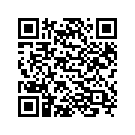 |
![]() TasKiller : La concurrence se fait rude même pour les gestionnaires de tâches ! En voici un sérieux : le dénommé TasKiller, simple d’utilisation car en français, ce qui est assez rare pour pouvoir être souligné. Personnalisable grâce à ses skins et plusieurs widgets très bien fournis qui vous donneront toutes les infos sur la mémoire restante et les applications lancées sans être obligé de rentrer dans le programme. De plus il arrête avec merveille toutes les applications lancées sur votre mobile. Mais rien n’est parfait et quelques défauts regrettables viennent montrer le bout de leur nez. TasKiller est beaucoup moins fourni en options que son rival, ajoutons que dans la version gratuite vous serez limité en utilisation sur le nombre d’arrêt des programmes dans une journée, ce qui peut être ennuyeux quand on veut faire le ménage si l’on commence à avoir moins de batterie.
TasKiller : La concurrence se fait rude même pour les gestionnaires de tâches ! En voici un sérieux : le dénommé TasKiller, simple d’utilisation car en français, ce qui est assez rare pour pouvoir être souligné. Personnalisable grâce à ses skins et plusieurs widgets très bien fournis qui vous donneront toutes les infos sur la mémoire restante et les applications lancées sans être obligé de rentrer dans le programme. De plus il arrête avec merveille toutes les applications lancées sur votre mobile. Mais rien n’est parfait et quelques défauts regrettables viennent montrer le bout de leur nez. TasKiller est beaucoup moins fourni en options que son rival, ajoutons que dans la version gratuite vous serez limité en utilisation sur le nombre d’arrêt des programmes dans une journée, ce qui peut être ennuyeux quand on veut faire le ménage si l’on commence à avoir moins de batterie.
 |
 |
TasKiller fait très bien sont travail, regagnant avec merveille de la mémoire. Vous pouvez apercevoir les 3 widgets qui sont d’une grande utilité.
– Téléchargez TasKiller via code de barre :
| Gratuit | Payant 0.70€ |
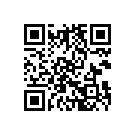 |
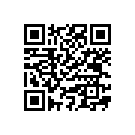 |
SetCPU : Attention SetCPU n’est pas un gestionnaire de tâche, mais je le propose dans cette article comme LE programme alternatif pour ceux qui n’utiliseraient pas énormément d’applications. Cette application, développée par les excellents membres du forum XDA, fonctionne avec brio, il ne fermera pas vos programmes mais vous fera gagner environ une journée de batterie ! Comment ?! Il va tout simplement vous faire baisser la fréquence de votre CPU quand votre portable est en veille et donc de ne pratiquement plus utiliser la batterie. Mais attention ce programme est pour les utilisateurs avertis. Une chose très importante : il faut que votre téléphone soit « rooté » pour que vous puissiez l’utiliser. C’est pour cela que je vais vous expliquer ce programme pour que tout le monde puisse bien l’utiliser.
1-Lancez SetCPU, laissez les informations écrites et cochez seulement « Set On Boot«
N’oubliez pas de cocher « Set on Boot«
2-Allez dans l’onglet en haut nommé « Profile«
3-Cochez « Enable » et « Notifications«
4-Cliquez sur « Add Profile » et ajoutez ses quatre profiles :
| Condition : Charging USB/Full |
Max : Le plus haut
Min : Le plus bas
Governor : Ondemand
Priority : 50Condition : Charging AC/Full
Max : Le plus haut possible
Min : Le plus bas possible
Governor : Ondemand
Priority: 50Condition : Screen OffMax : 384000
Min : Aussi bas que va la barre
Governor : Ondemand
Priority : 50Condition : Battery
Battery< : 30%
Max : 38400
Min : La barre au plus bas
Governor : Ondemand
Priority : 50
5-Vous pouvez maintenant retourner sur le Home.
– Téléchargez SetCPU via code de barre (US$ 0,99) pour faire une donation pour les développeurs du forum XDA ou gratuitement ICI
| Gratuit |
 |
Voilà, vous avez maintenant toutes les cartes en main pour choisir le programme qui vous satisfera et qui arrivera à garder vos téléphones en vie le plus longtemps possible. N’oubliez pas non plus d’exclure certaines applications avec les gestionnaires de tâches, comme par exemple le réveille ou facebook pour ne pas qu’ils se ferment, et avec SetCPU de bien suivre la mise en route et que votre téléphone soit impérativement « rooté« . En espérant vous avoir guidé dans votre choix et pour ceux ou celles qui ne connaissaient pas ces applications de les avoir informés dans ce qui se fait de mieux en ce moment.
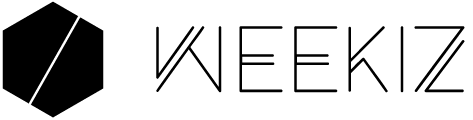















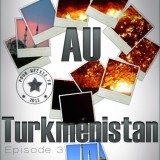
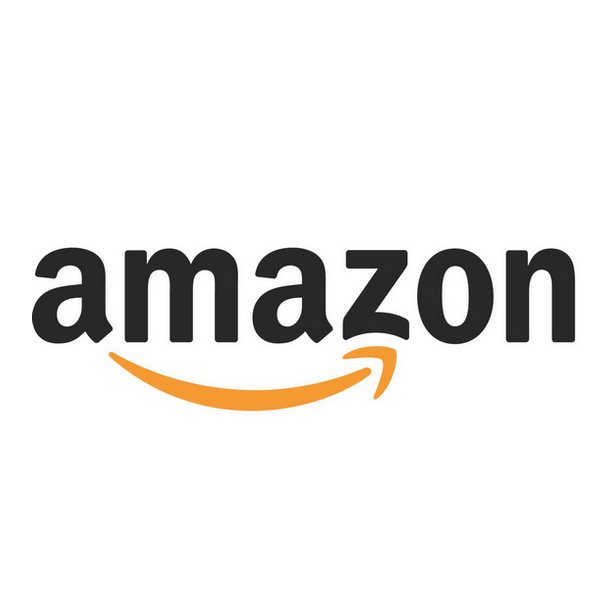



Tout d’abord, bienvenue à toi et ensuite, à mon avis article très utile :-). Après en avoir essayé moi-même plusieurs, cela fait maintenant quelques jours que je me suis décidée et que j’utilise taskiller. Le petit plus, qui a son importance à mes yeux, c’est que c’est une appli faite par un développeur français, à savoir Thibault Nicolas. Et beh oui, les anglophones sont forts mais les français savent faire aussi, ça change du foot 😀 !!! ******A EFFACER AVANT D’AFFICHER MON MESSAGE : il faut enlever le « e » à la fin du mot test sur l’image « les tueurs d’applications le teste » c’est le nom commun qui est employé et non le verbe, donc pas de « e » à la fin. Je me permet de le souligner car c’est mis en avant du fait de l’image et donc ça saute aux yeux 😉 bonne continuation******
@Darkbidule Je me permet juste de répondre et de ne pas censurer ton commentaire ^^ La remarque mérite d’être fait, nous allons changer ça. NatyKO ?
Merci pour la faute Darkbidule mais moi et le français sont 2 personnes qui ne s’aiment pas ceci va être corrigé dans les plus bref délais ^^ Pour en revenir au sujet moi aussi j’utilise TasKiller pour son côté pratique, en attendant d’utiliser SetCPU étant donné que mon mobile n’est pas encore rooté. Mais à tester ; c’est une très bonne appli qui fait des ravages pour l’autonomie.
Merci à toi !
Bonjour 🙂
En fait, si je peux me permettre, un tueur de tâches est quasi inutile sur Android puisqu’il en existe un d’office et qui fait son travail silencieusement en tâche de fond.Je me contredis un peu en écrivant ça, car venant de Windows Mobile j’étais donc un grand maniac des applications qui continuaient de tourner inutilement en fond et qui ralentissaient le système.
J’étais donc sans arrêt en train de tuer les tâches. Et bien évidemment, j’ai continué à faire pareil sous Android…
Mais cet OS est justement prévu pour ça et fera automatiquement le ménage dans les applications / services qui tournent inutilement en cas de ralentissement du système. Aujourd’hui, après en avoir testé plusieurs aussi, j’en ai tout de même gardé un que je n’utilise que pour fermer une application que j’utilise très souvent et qui ne possède pas d’une fermeture complète comme d’autres le proposent.
Cette application est AppMonster et il est important pour moi de la tuer pour gérer au mieux mes applications installées et sauvegardées automatiquement après chaque installation d’une nouvelle.
J’ai essayé quelques ROM, pas mal de tueurs de tâches, également en mode Root. Essayez de désinstaller votre tueur et utilisez votre mobile comme d’habitude, vous allez voir rapidement qu’il n’y a en fait aucune différence et que Android gère tout ceci, et ma foi plutôt bien, pour vous 😉
Désolé pour la mise en page de mon commentaire précédent, visiblement les sauts de ligne n’ont pas fonctionné.
@Lorand Oui les sauts de ligne sont capricieux ^^ – Je vais modifier ça, d’autant plus que je vais mettre un plugin pour que vous puissiez modifier vos commentaires si besoin ai.
Personnellement j’en ai utilisé pendant très longtemps, et j’en utilise plus depuis plusieurs mois.
Bref tout ça pour dire, que je sais pas si ça aurait été mieux d’avoir ou non un task killers une chose c’est que ça peut toujours être utile, par contre a condition de ne pas « killer » des applications systèmes!
C’est vrai que maintenant que vous le dites, question autonomie j’ai pas remarqué de grand changement depuis que j’ai installé taskiller MAIS (et oui il y a toujours un « mais ») quand je l’ouvre, j’y apperçois quand même plein d’application qui consomment de la mémoire (notemment anysoftkeyboard, alors celui-là il revient toutes les 2 min grrr), donc est-ce android qui fait mal son taff, est-ce normal, ou y’a-t-il une autre raison ? J’vais quand même tester appmonster (et une bonne raison de « bidouiller » mon tél, une :-D)
@Darkbidule : c’est normal que anysoftkeyboard tourne en tâche de fond car c’est ton clavier :)@NatyKO : tu as déjà de la chance d’être à 108 Mo, je suis en moyenne à 20 / 40 Mo et aucun ralentissement sur mon HTC Hero. Avec un killer je peux maintenant monter à environ 70/80 Mo alors que je pouvais passer les 100 Mo avant la mise à jour Eclair 2.1 🙂
Personnellement j’ai testé une journée sans killer une application quand je vois à la fin de la journée mon Xperia est à bout de force il me reste 108Mo de RAM – Alors qu’avec Taskiller je suis à 190Mo tout le long de la journée ça ne doit pas jouer sur des heures d’autonomies mais ça doit y contribuer quand même.